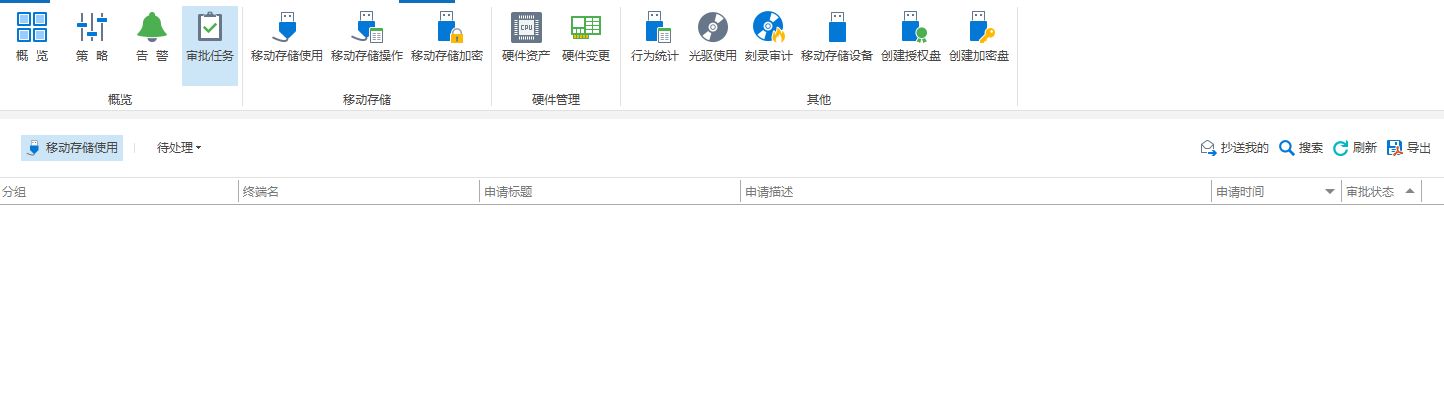文章摘要:1.禁用USB存储设备驱动程序步骤概述:打开设备管理器:在Windows系统中,右键点击“此电脑”或“我的电脑”,选择“管理”,然后在左侧菜单中选择“设备管理器”。找到USB控制器:在设备管理器中,展开“通用串行总线控制器”或“USB控制器”选项。禁用USB存储设备:找到“USB Mass Storage Device”或类似的选项,右键点击并选择“禁用”。这样,系统就无法识别和使用任何USB存储

1.禁用USB存储设备驱动程序
步骤概述:
打开设备管理器:在Windows系统中,右键点击“此电脑”或“我的电脑”,选择“管理”,然后在左侧菜单中选择“设备管理器”。
找到USB控制器:在设备管理器中,展开“通用串行总线控制器”或“USB控制器”选项。
禁用USB存储设备:找到“USB Mass Storage Device”或类似的选项,右键点击并选择“禁用”。这样,系统就无法识别和使用任何USB存储设备了。
2. 通过组策略编辑器禁用u盘
步骤概述:
打开组策略编辑器:按下“Win+R”组合键打开运行窗口,输入“gpedit.msc”,按下回车键。
定位到可移动存储访问策略:在组策略编辑器中,依次展开“计算机配置”->“管理模板”->“系统”->“可移动存储访问”。
启用禁用策略:在右侧窗格中找到“所有可移动存储类:拒绝所有权限”并双击打开,选择“已启用”并点击确定。这样,所有可移动存储设备(包括U盘)都将被拒绝访问。
3.使用专业U盘管理软件(洞察眼MIT系统)
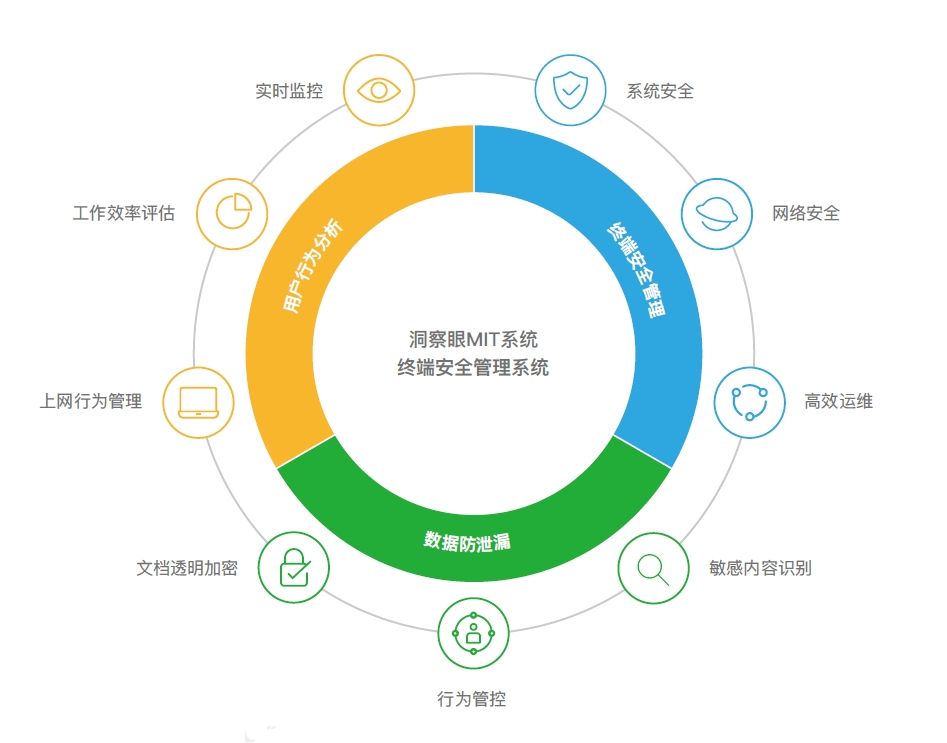
软件推荐与操作概述:
使用专业的U盘管理软件,这类软件提供灵活的U盘控制策略,包括白名单、黑名单管理,以及详细的日志记录。
通过软件界面设置禁用U盘,可以实现精细化管理,如区分员工权限,允许特定U盘使用,便于审计和追踪。